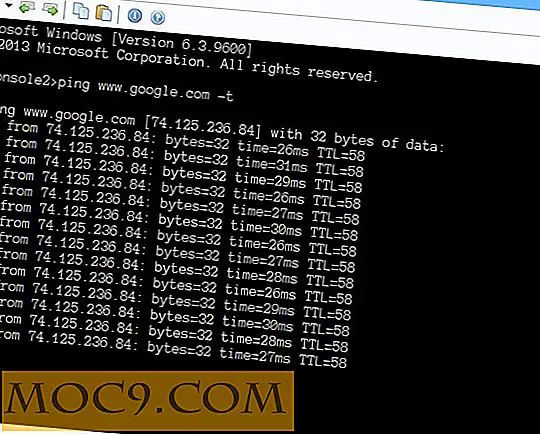Как да инсталирате Adobe Creative Cloud Apps в Linux
Набора от приложения на Creative Cloud на Adobe се разчита на много хора за професионална и лична употреба, но тези програми не са пренесени официално на Linux, въпреки непрекъснатите искания на потребителите на Linux. Това вероятно се дължи на малкия пазарен дял, който Desktop Desktop в момента има.
Независимо от това, общността е намерила начини да донесе приложения на Adobe на вашия Linux Desktop чрез Wine. Но може да е трудно да получите пакета Creative Cloud, работещ във Wine, поради проблеми със съвместимостта с различните версии на инсталационната програма, достъпни от уеб сайта на Adobe.
За да реши този проблем, Corbin Davenport създаде инсталационен скрипт, който ви помага да инсталирате всяко от приложенията на Adobe Creative Cloud на Linux без всякакви караници. Сценарият се грижи за всички необходими конфигурационни подробности и използва много пачове и ощипвания, за да работи нещата.
Инсталиране на PlayOnLinux
Creative Cloud Script е създаден, за да работи с PlayOnLinux, който е GUI Front-End за вино, който ви позволява лесно да инсталирате и използвате многобройни приложения и игри, проектирани да работят с Microsoft Windows, така че първо трябва да го инсталирате. Ето как да инсталирате PlayOnLinux на следните Linux Distributions:
Ubuntu и Ubuntu-базирани дистрибуции
sudo apt инсталирате playonlinux
Debian
sudo apt-get инсталирате playonlinux
Fedora
sudo dnf инсталирате playonlinux
OpenSUSE
sudo zypper инсталирате playonlinux
Arch Linux
sudo pacman -S playonlinux
Други разпределения на Linux
Дори ако вашата дистрибуция няма PlayOnLinux в своите хранилища, все още има добър шанс да я инсталирате по някакъв друг начин. На уебсайта на PlayOnLinux е осигурен общ пакет, който трябва да работи с всяко дистрибуция на Linux, така че помислете за първо да го проверите.
Как да използвате креативния облачен скрипт
След като инсталирате PlayOnLinux, изтеглете скрипта Creative Cloud от неговия хранилище Github и го запазете на компютъра си.
След това стартирайте PlayOnLinux, отворете "Инструменти -> Изпълни местен скрипт", след което изберете скрипта, който току-що изтеглихте.
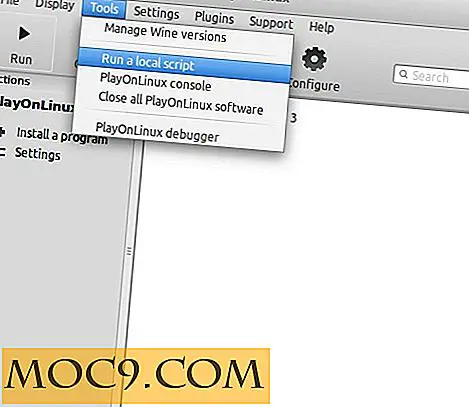
Натиснете "Next", за да започнете инсталационния процес. Това може да отнеме известно време, затова бъдете търпеливи. В края на краищата, след като инсталацията приключи, трябва да можете да стартирате Adobe Application Manager от PlayOnLinux и да го използвате, за да влезете с вашия Adobe ID и да изтеглите приложенията на Creative Cloud.

Имайте предвид, че този скрипт не ви дава свободен достъп до Creative Suite на Adobe. Улеснява само настройването на работната програма на Adobe Creative Cloud, която може да се използва за инсталиране и обновяване на Photoshop, Lightroom, Dreamweaver, Illustrator и други приложения.
Ще ви трябва безплатен Adobe ID и платен абонамент за изтегляне и използване на повечето приложения в пакета.
Облечи
Този скрипт не е необходим за стартиране на Adobe CC приложения на Linux. С малко търпение можете да възпроизвеждате едни и същи резултати дори без да използвате PlayOnLinux. Използването на този скрипт обаче ще направи много по-лесно за вас.
Имайте предвид, че не всяко приложение Adobe CC ще се изпълнява на компютъра ви с Linux. Според разработчика са изследвани много само Photoshop CC, Bridge CC, Lightroom 5 и мениджърът на Creative Cloud, така че пробегът ви може да варира.
Имахте ли късмет с любимите си Adobe CC приложения в Linux? Уведомете ни в секцията за коментари по-долу.